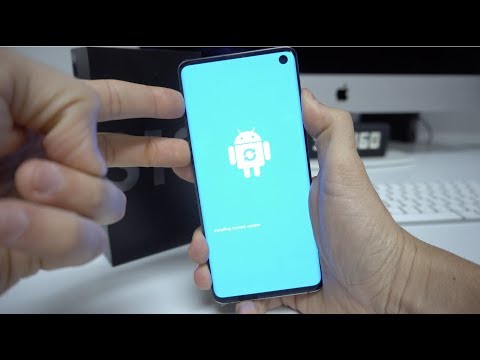
Saturs
- Kā atiestatīt Galaxy S10 Plus, ja tas ir sasalis vai nereaģē
- Kā rūpnīcā atiestatīt Galaxy S10 Plus
- Kā apgūt Galaxy S10 Plus atiestatīšanu
- Kā atiestatīt tīkla iestatījumus Galaxy S10 Plus
Jaunajā Samsung Galaxy S10 Plus varat veikt vairākus atiestatīšanas veidus, un katram no tiem ir savs mērķis. Visizplatītākā atiestatīšana, ko visi, iespējams, jau zina, ir rūpnīcas atiestatīšana. Tas ir ļoti noderīgi, atgriežot tālruni noklusējuma iestatījumos un konfigurācijā. Tomēr, ko jūs darīsit, ja jūsu jaunais tālrunis vairs nereaģēs? Jā, jums ir arī atiestatīšana.
Ja rodas problēmas, kas saistītas ar tīklu vai internetu, un nezināt, kur meklēt, tam ir jāatjauno. Ja tālrunis ir iestrēdzis sāknēšanas ekrānā un neturpinās sāknēšanu līdz sākuma ekrānam, tam ir jāveic vēl viena atiestatīšana.
Šajā amatā es jums palīdzēsim veikt atiestatīšanu, kuru, iespējams, izmantosiet savā tālrunī, ja rodas kādas problēmas. Viņiem patiesībā nav tik sarežģīti to darīt, turpiniet lasīt, lai jūs zinātu, kā rīkoties katram no viņiem un saprastu viņu mērķi.
Bet pirms mēs patiešām pāriet uz detalizētajām apmācībām, ja jums ir problēmas ar tālruni, apmeklējiet mūsu problēmu novēršanas lapu, jo mēs jau esam novērsuši dažas visbiežāk sastopamās problēmas ar šo ierīci. Ja jums nepieciešama papildu palīdzība problēmas risināšanā, aizpildiet mūsu Android problēmu anketu un nospiediet Iesniegt, lai sazinātos ar mums.
Kā atiestatīt Galaxy S10 Plus, ja tas ir sasalis vai nereaģē
Lielāko daļu laika, kad tāda jaudīga ierīce kā Galaxy S10 Plus pārtrauc reaģēt vai neieslēdzas, tas notiek programmaparatūras avārijas dēļ, ja vien, protams, nav fizisku vai šķidru bojājumu pazīmju. Tā var šķist ļoti nopietna problēma, bet patiesībā tā ir diezgan niecīga. Lai to salabotu un ierīce atkal darbotos perfekti, jums vienkārši jāveic procedūra Soft Reset vai tas, ko mēs bieži saucam par piespiedu restartēšanu. Parasti tas tiek darīts:
- Nospiediet un turiet nospiestu skaļuma samazināšanas pogu un barošanas taustiņu vismaz 10 sekundes.
Ja pēc jūsu Galaxy S10 Plus palaišanas tas tiek palaists, problēma ir atrisināta! Tā varēja būt tikai neliela programmaparatūras problēma vai avārija, taču nav garantijas, ka tā vairs neatkārtosies nākotnē. Vismaz jūs jau zināt, kā rīkoties, lai tas atkal reaģētu. Tomēr, ja ierīce nereaģē uz šo procedūru, izmēģiniet šo:
- Nospiediet un turiet skaļuma samazināšanas pogu un vēl neatlaidiet to.
- Turot to nospiestu, nospiediet un turiet arī ieslēgšanas / izslēgšanas taustiņu.
- Turiet abus taustiņus turētus kopā vismaz 10 sekundes.
Tas būtībā ir tas pats, kas tikai ar pirmo procedūru, ka šajā metodē pirms ieslēgšanas taustiņa nospiežat skaļuma samazināšanas pogu, jo, citādi rīkojoties, tas nedos tādu pašu rezultātu. Bet, ja tas tiek izdarīts pareizi, ar to noteikti var salabot nereaģējošu tālruni.
ARĪ LASI: Kā palaist Samsung Galaxy S10 Plus drošajā režīmā
Kā rūpnīcā atiestatīt Galaxy S10 Plus
Jums būs jāveic rūpnīcas datu atiestatīšana, ja tālrunī ir kāda veida ar programmatūru saistītas problēmas un jūs nezināt, no kurienes viņi nāk un ko darīt. Rūpnīcas atiestatīšana ļaus novērst lielāko daļu tālruņa problēmu, ja vien tās nav fizisku vai šķidru bojājumu dēļ.Lai jūs to varētu izdarīt, ierīcei jāspēj pareizi palaist sistēmā un piekļūt lietotnei Iestatījumi. Lūk, kā tas tiek darīts:
- Dublējiet datus iekšējā atmiņā. Ja ierīcē esat pierakstījies Samsung kontā, esat aktivizējis pretaizdzīšanas funkciju un jums būs nepieciešami jūsu Samsung akreditācijas dati, lai pabeigtu galveno atiestatīšanu.
- Sākuma ekrānā velciet uz augšu tukšā vietā, lai atvērtu Lietotnes paplāte.
- Krāns Iestatījumi > Konti un rezerves kopijas > Dublēšana un atjaunošana.
- Pieskarieties šiem slīdņiem līdz vajadzīgajam iestatījumam: Dublējiet savus datus,Automātiska atjaunošana
- Pieskarieties taustiņam Atpakaļ (apakšējā labajā stūrī), līdz sasniedzat galveno Iestatījumi izvēlne.
- Krāns Vispārējā vadība > Atiestatīt > Rūpnīcas datu atiestatīšana.
- Ritiniet līdz ekrāna apakšai un pēc tam pieskarieties ATIESTATĪT > DZĒST VISUS.
- Ja ekrāna bloķēšana ir ieslēgta, ievadiet akreditācijas datus.
- Ja tiek prasīts pārbaudīt Samsung kontu, ievadiet paroli un pēc tam pieskarieties APSTIPRINĀT.
- Pagaidiet, līdz ierīce tiek atiestatīta.
Kad atiestatīšana būs pabeigta, S10 Plus būs jāiestata vēlreiz kā jauns.
Kā apgūt Galaxy S10 Plus atiestatīšanu
Galvenā atiestatīšana būtībā ir tāda pati kā rūpnīcas atiestatīšana tikai tad, ja tā tiek veikta atšķirīgi. Tas nozīmē, ka tālrunis nav nepieciešams, lai sāktu normālā režīmā, lai to varētu izdarīt. Tā vietā jums būs jāpalaiž ierīce atkopšanas režīmā, lai jūs varētu sākt galveno atiestatīšanu. Jūs to darāt šādi:
- Dublējiet datus iekšējā atmiņā. Ja ierīcē esat pierakstījies Samsung kontā, esat aktivizējis pretaizdzīšanas funkciju un jums būs nepieciešami jūsu Samsung akreditācijas dati, lai pabeigtu galveno atiestatīšanu.
- Izslēdziet ierīci.
- Nospiediet un turiet Skaļāk taustiņu un Biksbijs taustiņu, pēc tam nospiediet un turiet Jauda taustiņu.
- Kad tiek parādīts zaļais Android logotips, atlaidiet visus taustiņus (pirms Android sistēmas atkopšanas izvēlnes opciju parādīšanas aptuveni 30 - 60 sekundes tiks rādīts ziņojums “Sistēmas atjauninājuma instalēšana”).
- Nospiediet Skaļums uz leju vairākas reizes, lai izceltu “noslaucīt datus / atiestatīt rūpnīcu”.
- Nospiediet Jauda pogu, lai atlasītu.
- Nospiediet Skaļums uz leju taustiņu, līdz tiek iezīmēts “Jā - dzēst visus lietotāja datus”.
- Nospiediet Jauda pogu, lai izvēlētos un sāktu galveno atiestatīšanu.
- Kad galvenā atiestatīšana ir pabeigta, tiek iezīmēts ‘Reboot system now’.
- Nospiediet Ieslēgšanas / izslēgšanas taustiņš lai restartētu ierīci.
Pēc tam jums būs jāiestata arī tālrunis, taču pirms atiestatīšanas jums jāizmanto tālrunī izmantotais Google ID, lai jūs netiktu bloķēts. Šī metode būs noderīga, ja jūsu ierīci nevar pareizi palaist sākuma ekrānā.
ARĪ LASI: Kā grūti atiestatīt vai atjaunot Samsung Galaxy S10 Plus
Kā atiestatīt tīkla iestatījumus Galaxy S10 Plus
Ja jums ir problēmas ar tīklu vai internetu ar jauno Galaxy S10 Plus un jūs nevarat precīzi noteikt, kāda ir šī problēma, šī procedūra būs jāveic, lai to novērstu. Tas atjauno tīkla iestatījumus uz rūpnīcas noklusējuma iestatījumiem, taču neuztraucieties - neviens no jūsu failiem un datiem netiks izdzēsts, ja to izdarījāt. Notiks šādas izmaiņas:
- Saglabātie Wi-Fi tīkli tiks izdzēsti.
- Pārī savienotās Bluetooth ierīces tiks izdzēstas.
- Fona datu sinhronizācijas iestatījumi tiks ieslēgti.
- Datu ierobežojošie iestatījumi lietojumprogrammās, kuras klients manuāli ieslēdza / izslēdza, tiks atiestatīti uz noklusējuma iestatījumu.
- Tīkla izvēles režīms tiks iestatīts uz automātisku.
Lūk, kā jūs atiestatāt tīkla iestatījumus savā Galaxy S10 Plus…
- Sākuma ekrānā velciet uz augšu tukšā vietā, lai atvērtu Lietotnes paplāte.
- Krāns Iestatījumi > Vispārējā vadība > Atiestatīt > Atiestatīt tīkla iestatījumus.
- Krāns ATIESTATĪT IESTATĪJUMUS.
- Ja esat iestatījis PIN, ievadiet to.
- Krāns ATIESTATĪT IESTATĪJUMUS. Kad tas būs pabeigts, parādīsies apstiprinājuma logs.
Es ceru, ka šī informācija, kā jums to darīt, ir palīdzējusi vienā vai otrā veidā. Lūdzu, palīdziet mums izplatīt šo vārdu, kopīgojot šo ziņu saviem draugiem vai cilvēkiem, kuriem var būt arī līdzīgas problēmas. Paldies, ka lasījāt!
Sazinieties ar mums
Mēs vienmēr esam atvērti jūsu problēmām, jautājumiem un ierosinājumiem, tāpēc sazinieties ar mums, aizpildot šo veidlapu. Šis ir mūsu piedāvātais bezmaksas pakalpojums, un mēs par to neiekasēsim ne santīma. Bet, lūdzu, ņemiet vērā, ka katru dienu mēs saņemam simtiem e-pasta ziņojumu, un mums nav iespējams atbildēt uz katru no tiem. Bet esiet droši, ka izlasījām katru saņemto ziņojumu. Tiem, kuriem mēs esam palīdzējuši, lūdzu, izplatiet vārdu, daloties ar saviem ierakstiem draugiem vai vienkārši iepatikoties mūsu Facebook lapai vai sekojot mums Twitter.


